一.树莓派启动方式及支持的系统
树莓派开发板没有配置板载FLASH,因为它支持SD卡启动,所有我们需要下载相应镜像,并将其烧写在SD上,启动系统即可。(这个镜像里包含了我们通常所说的bootloader、kernel、文件系统)
树莓派由于其开源特性,支持非常多的系统类型:
Raspbian、Arch Linux ARM、Debian Squeeze、Firefox OS、Gentoo Linux
Google Chrome OS、Raspberry Pi Fedora Remix、Slackware ARM
QtonPi、Slackware ARM、WebOS、RISC OS、FreeBSD、NetBSD、
Android 4.0(Ice Cream Sandwich)
本次树莓派wifi智能小车的开发我们使用的是Raspbian操作系统。
二.树莓派镜像下载地址
树莓派官网的下载地址:http://www.raspberrypi.org/downloads
可在官网上下载最新的Raspbian树莓派系统。
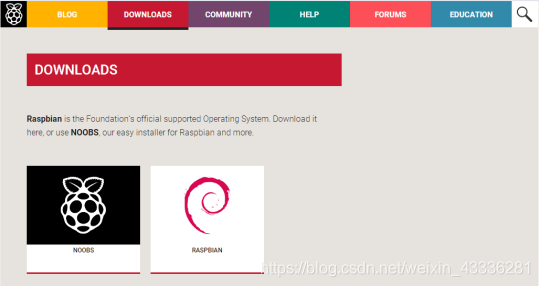
三.树莓派系统镜像烧写
准备:
- 一张2G以上的SD卡及读卡器,最好是高速卡,推荐Class4以上的卡,卡的速度直接影响树莓派的运行速度,笔者建议最好4G以上,否则后续开发会使用经常不够用。
- windows系统下安装烧写镜像的工具:Win32DiskImager.zip

直接点击安装。
安装:
- 解压下载的系统压缩文件,得到img镜像文件
- 将SD使用卡托或者读卡器后,连上电脑
- 解压并运行win32diskimager工具
- 在软件中选择img文件,“Device”下选择SD的盘符,然后选择“Write”
然后就开始安装系统了,根据你的SD速度,安装过程有快有慢。
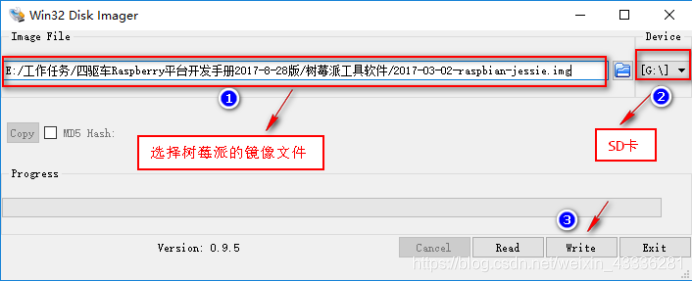
5.安装结束后会弹出完成对话框,说明安装就完成了,如果不成功,请关闭防火墙一类的软件,重新插入SD进行安装。请注意安装完,windows系统下看到SD只有74MB了,这是正常现象,因为linux下的磁盘分区win下是看不到的!
至此,树莓派烧写成功。